MSSQL 2000 使用幫助(sql server簡明教程)。本站提示廣大學習愛好者:(MSSQL 2000 使用幫助(sql server簡明教程))文章只能為提供參考,不一定能成為您想要的結果。以下是MSSQL 2000 使用幫助(sql server簡明教程)正文
SQL SERVER 2000安裝教程:
1、如果您的SQL空間開通以後,請打開您本地的SQLserver企業管理器,如下圖:
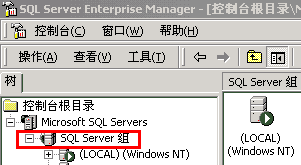
2、點SQLserver組右鍵,選擇新建SQLserver注冊,如下圖:
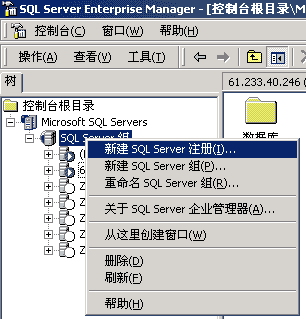
3、彈出SQLserver注冊向導,點下一步,如下圖:
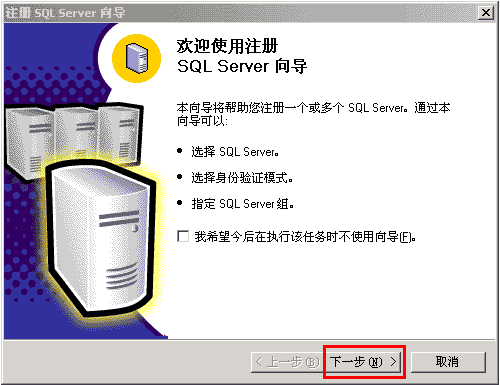
4、可用的服務器填寫,您訂單中的服務器IP地址,然後點添加,如下圖:
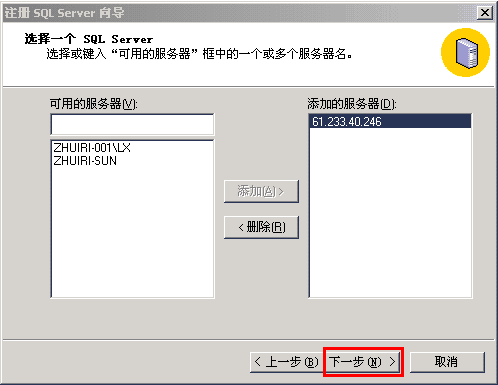
5、您添加的服務器IP即可增加到右側,然後點下一步,如下圖:
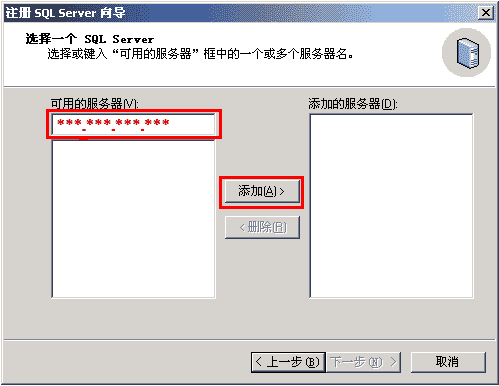
6、按下圖選擇連接使用方式,點下一步;
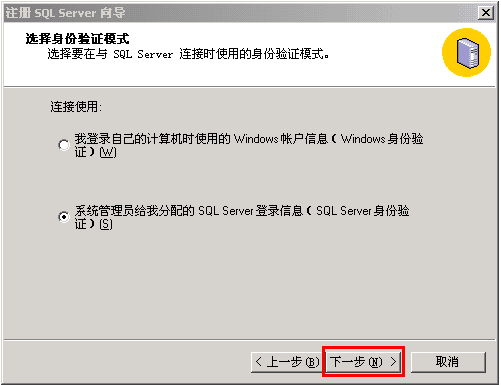
7、按下圖所示,按您的訂單中顯示的SQL用戶名和密碼,分別填寫後,點下一步;
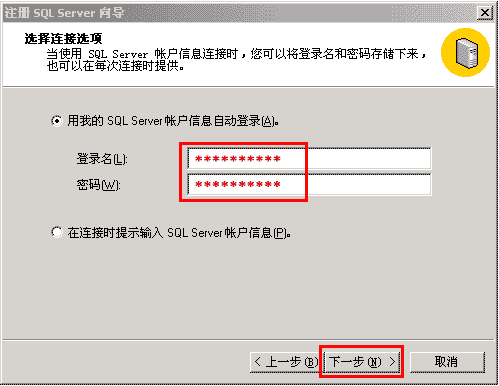
8、完成SQLserver注冊,點擊完成,如下圖:
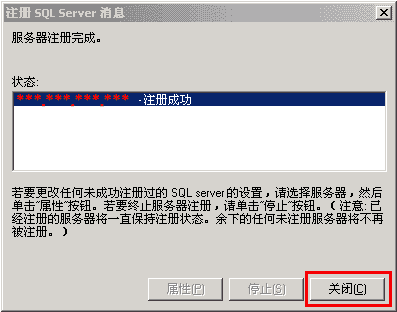
9、顯示注冊成功。(如果總是提示失敗,請檢查您的局域網是否開放了1433端口,同時檢查您的SQL鏈接超時時間,SQL默認超時時間為4秒,建議改成60秒---在SQLserver企業管理器=>工具=>選項=>高級。)
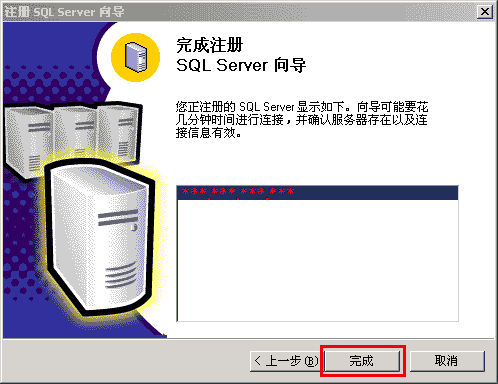
10、完成SQLserver注冊後,在左側列表中即可看到我們的遠程服務器,如下圖:
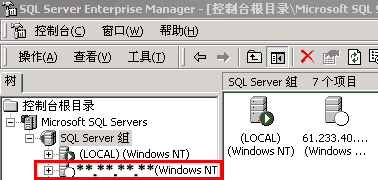
11、點擊我們的遠程服務器,展開,再展開數據庫,顯示出服務器上的數據庫列表,請找到您的訂單中顯示的數據庫名稱,點擊展開,如下圖:
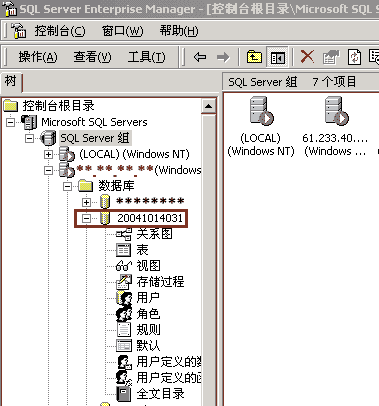
12、在表上點擊右鍵,選擇所有任務,選擇導入數據,如下圖所示:
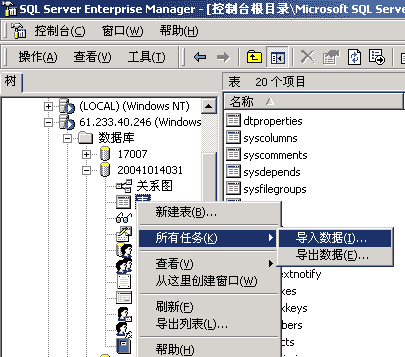
13、彈出數據導入向導,如下圖:

14、選擇您原來存放數據庫的服務器及登陸方法,如下圖所示:

15、選擇目的,即為本公司的遠程服務器,一般下圖的內容不用修改;

16、點下一步後,按下圖選擇,再點下一步;
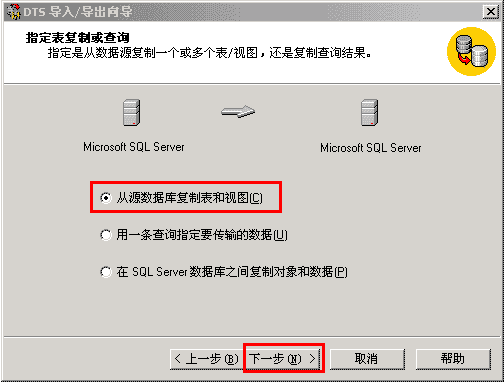
17、選擇您想要導入的表、視圖等數據內容,如下圖所示:
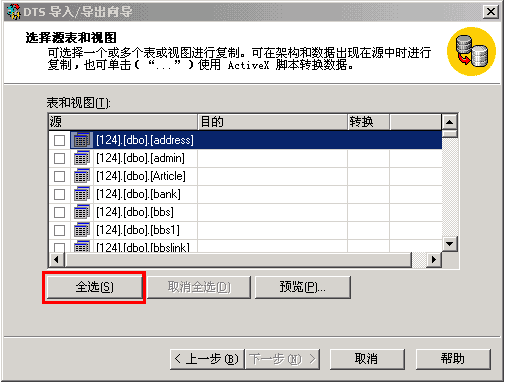
18、可以點擊全選,也可以手動選擇;

19、選好後,點擊下一步,彈出下面的圖示,按提示,點下一步,完成。
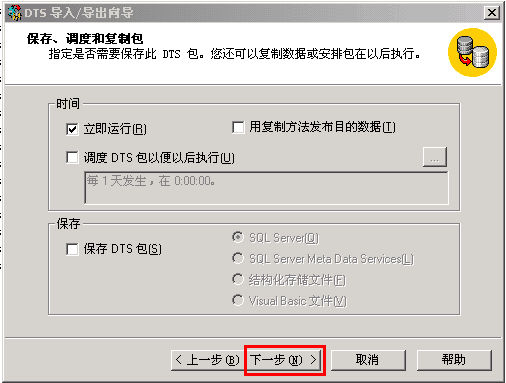
20、至此,您已經設置好了數據庫,然後修改您程序中的數據庫鏈接,按您訂單裡面顯示的服務器IP地址、數據庫名、登陸用戶名、登陸密碼進行修改,即可進行數據庫鏈接。